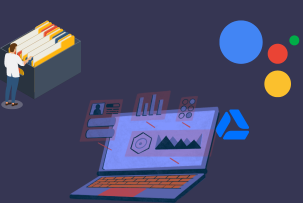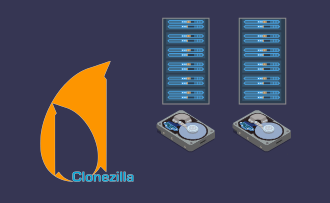Cómo instalar Wordpress en vps hosting
07:22, 20.05.2019
Wordpress es uno de los sistemas de gestión de contenidos más utilizados, con alrededor del 43,3% de todos los sitios web construidos sobre él. Si usted va a construir un sitio web que va a requerir un CMS, Wordpress puede ser una gran opción, siendo libre y de código abierto, al tiempo que ofrece un montón de características y el apoyo de una gran comunidad.
Mientras que usted puede ordenar un VPS con Wordpress preinstalado, también podría instalarlo por su cuenta. Este procedimiento no es en absoluto difícil, y le permitirá disfrutar de los beneficios de este CMS tan pronto como sea posible. Sin más preámbulos, echemos un vistazo a por qué es posible que desee tener un sitio web Wordpress y cómo instalarlo realmente.
La importancia de instalar WordPress
Aunque la creación y gestión de sitios web no es una tarea fácil por definición, existen numerosas herramientas que pueden facilitarla y hacerla accesible a un mayor número de usuarios. Los sistemas de gestión de contenidos están diseñados para facilitar este proceso de muchas maneras y dar a su propietario instrumentos para construir, editar y actualizar regularmente su sitio web, así como el contenido en él.
En cuanto a WordPress en particular, este es uno de los sistemas CMS más utilizados que ha existido durante años y es tan popular por una razón. El sistema ofrece:
- Una interfaz fácil de usar: La facilidad de uso es la piedra angular de toda la filosofía del CMS WordPress. A través de su intuitivo panel de control, puedes pasar fácilmente a crear, editar y gestionar contenidos sin necesidad de sumergirte en sutilezas técnicas.
- Amplias opciones de personalización: Wordpress ofrece una impresionante selección de temas y plugins, por lo que cualquier usuario puede personalizar de acuerdo a su propia visión. Los distintos temas le permitirán dar forma al aspecto visual de su sitio web, mientras que los plugins pueden añadir nuevas funciones, como herramientas SEO, integración con redes sociales, funcionalidades de comercio electrónico y muchas más.
- Precio: WordPress es gratuito por defecto y la mayoría de sus plugins también lo son. Esto significa que incluso con un presupuesto ajustado, puede implementar WordPress CMS para construir su sitio web ideal.
- Facilidad SEO: La optimización SEO es uno de los aspectos fundamentales a los que los desarrolladores de WordPress prestaron atención durante su desarrollo. WordPress ofrece muchas herramientas que pueden ayudarle a promocionar su sitio web sin necesidad de utilizar software de terceros. En particular: permalinks personalizables, temas SEO-friendly y plugins como Yoast SEO y All in One SEO Pack.
- Amplia comunidad: WordPress es uno de los CMS más utilizados, por lo que su comunidad también es impresionante. No le faltarán recursos valiosos y útiles, como foros, tutoriales y documentación. Con el apoyo de la comunidad de WordPress, podrá solucionar fácilmente diversos problemas técnicos, aprender nuevas funciones y descubrir las mejores prácticas.
- Actualizaciones periódicas y seguridad: WordPress recibe actualizaciones de seguridad periódicas, por lo que siempre está protegido contra la mayoría de las ciberamenazas actuales. Además, tiene acceso a una plétora de plugins de seguridad que pueden mejorar la seguridad básica de WordPress.
- Escalabilidad: WordPress se puede escalar fácilmente para cualquier proyecto, ya sea un pequeño blog personal o un gran sitio web de comercio electrónico.
- Capacidad de respuesta móvil: No debe preocuparse por cómo se verá su sitio web en diferentes dispositivos, ya que los temas de WordPress están diseñados por defecto para verse bien y funcionales en cualquier pantalla.
- Fácil integración: Dada la popularidad de WordPress, dispone de integración nativa con diversos servicios y aplicaciones de terceros, como herramientas de marketing por correo electrónico, pasarelas de pago y plataformas de redes sociales.
Cómo obtener la última versión de WordPress
Para obtener la última versión de WordPress, basta con ir al sitio web oficial del CMS y pulsar descargar.
Cómo cargar WordPress en su VPS
Suba WordPress a su VPS. Esto se puede hacer de varias maneras, puede utilizar un gestor de archivos especial, como Filezila y similares, utilizar el protocolo de transferencia de archivos ftp, o el gestor de archivos de su panel de control.
Como es muy probable que estés usando el panel de control cPanel, veamos cómo funciona la transferencia de archivos en él.
En primer lugar, debe iniciar sesión en su cuenta de cPanel y encontrar el administrador de archivos - es uno de los primeros iconos que verá en la interfaz del panel de control. Allí encontrará una lista de carpetas donde podrá ver el directorio public_html. Si aún no ha creado una carpeta para su sitio web, debe crearla haciendo clic en el botón +Carpeta. A continuación, abre esta carpeta y pulsa «Cargar». Seleccione el archivo que acaba de descargar. Una vez cargado el archivo, haga clic en el siguiente enlace y vuelva a la carpeta.
Recargue la página, seleccione el archivo y pulse «Extraer». Verifica la extracción en la ventana emergente. Después de esto, tendrá su directorio con WordPress en él, mientras que el archivo .zip puede ser eliminado.
Transferencia de archivos de WordPress al directorio raíz
Ya tiene WordPress con todos sus archivos. Lo que necesita ahora es moverlos al directorio raíz.
Vaya a la carpeta de WordPress y seleccione todos los archivos disponibles. Haga clic en «Mover» y muévalos al directorio public_html.
Creación de una nueva base de datos
Vuelva a la página principal de cPanel y haga clic en Asistente de base de datos MySQL. Introduzca el nombre de la base de datos, haga clic en «Siguiente», a continuación, introduzca el nombre de usuario, haga clic en «crear usuario» . En el siguiente paso, establezca los privilegios a «todos los privilegios“ ”.
Configuración del archivo wp-config-sample.php
Para que WordPress utiliza ahora la base de datos que has creado, también debe editar el archivo wp-confgi-sample.php.
Búsquelo en el directorio public_html, haga clic con el botón derecho y seleccione «editar».
Busque [ht_message mstyle=”info” title=”” show_icon=”” id=”” class=”” style=”” ]define( ‘DB_NAME’, ‘database_name_here’ );[/ht_message] y sustituya database_name_here por el nombre de su base de datos.
Luego busque [ht_message mstyle=”info” title=”” show_icon=”” id=”” class=”” style=”” ]define( ‘DB_USER’, ‘username_here’ );[/ht_message] y sustituya username_here por su nombre de usuario.
Finalmente, busque [ht_message mstyle=”info” title=”” show_icon=”” id=”” class=”” style=”” ]define( ‘DB_PASSWORD’, ‘password_here’ );[/ht_message] y sustituya password_here por su contraseña.
Además, asegúrese de pegar las nuevas claves Salt de la API de WordPress. Vaya al generador de claves Salt, copie las claves obtenidas, busque las líneas correspondientes en el archivo y reemplácelas.
Ahora puede guardar los cambios y salir del archivo.
Instalación de WordPress
Ahora que todo está donde debe estar, sólo tiene que visitar su sitio web en [su_sitio_web].com/wp-admin/install.php y se iniciará el instalador de WordPress. Una vez completado el proceso de instalación, podrá utilizar libremente su WordPress para crear y gestionar su sitio web y el contenido del mismo.
Emprendiendo su viaje con WordPress
WordPress es un CMS gratuito y muy utilizado, que puede ser una gran elección para crear y gestionar su sitio web. Muchos años después de su lanzamiento inicial, sigue siendo una solución líder en el mercado de los sistemas de gestión de contenidos. Esperamos que esta guía le haya proporcionado suficiente información para instalar WordPress a su VPS, ¡buena suerte!